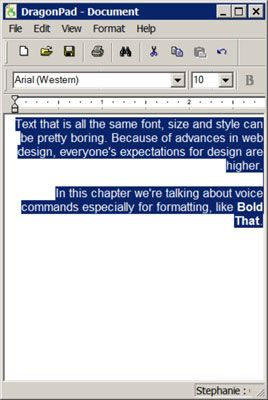Cómo alinear párrafos de Dragon NaturallySpeaking
Dragon NaturallySpeaking le permite producir con comandos de voz a muchos de los mismos resultados que los botones de formato e iconos producen en otras aplicaciones. Por ejemplo, para cambiar la alineación de un párrafo en NaturallySpeaking, mueva el cursor en el párrafo y utilizar uno de los siguientes comandos de voz:
Centro Eso
izquierda, Alinear Eso
derecha, Alinear Eso
(Si actualmente está dictando un párrafo, usted no tiene que mover el Cursor- ya está en el párrafo derecha. Sólo habla el comando.)
Para cambiar la alineación de un máximo de 20 puntos consecutivos, siga estos pasos:
Mover el cursor al principio del párrafo primero.
Diga, " Seleccione Siguiente Párrafos, " dónde es el número de párrafos que desea alinear.
Por ejemplo, digamos, " Seleccione Siguiente dos párrafos ".
Diga, " Centro Eso, " " izquierda, Alinear Eso, " o " a la derecha; Alinear Eso ".
Esta figura muestra lo que ocurre cuando se selecciona dos párrafos y decir, " a la derecha; Alinear Eso ".
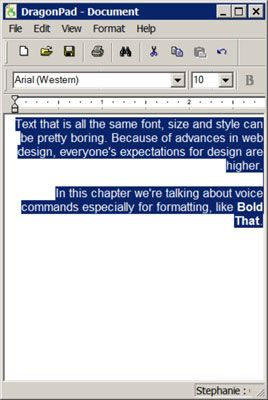
Para cambiar la alineación de todo el documento, siga estos pasos:
Diga, " Seleccione Documento ".
Diga, " Centro Eso, " " izquierda, Alinear Eso, " o " a la derecha; Alinear Eso ".
Puede utilizar el Formato comando para sustituir a cualquiera de los comandos de alineación.
Formato que se centró da el mismo resultado que Centro Eso.
Formato que dejó Alineados da el mismo resultado que izquierda, Alinear Eso.
Formato Eso alineado a la derecha da el mismo resultado que derecha, Alinear Eso.
Sobre el autor
 Aprovechando powerpoint 2013 atajos de formato
Aprovechando powerpoint 2013 atajos de formato Si usted está listo para dar formato a texto en PowerPoint 2013, esta tabla te mete en el camino hacia ooohs y aaahs de hacerlo .. Si utiliza PowerPoint 2013 plantillas como base para sus presentaciones, el texto ya está formateado aceptablemente.…
 Cómo alinear y justificar el texto en Word 2010
Cómo alinear y justificar el texto en Word 2010 En Word 2010, alineación de párrafo no tiene nada que ver con la política, y la justificación no tiene nada que ver con el bien o mal de cómo se formatean párrafos. Cuando se habla la Palabra, ambos términos se refieren a la forma en los…
 ¿Cómo cambiar la alineación y la orientación del texto en una palabra mesa de 2007
¿Cómo cambiar la alineación y la orientación del texto en una palabra mesa de 2007 Puede cambiar la alineación y la orientación del texto en una tabla de Word 2007. Palabra facilita mediante la inclusión de varios comandos en el grupo Alineación de la pestaña Tablas Layout Tool en la cinta.Alineación de texto en la tabla de…
 Cómo dar formato a los párrafos en Word 2013
Cómo dar formato a los párrafos en Word 2013 Office 2013 le permite formatear párrafos en Word de las siguientes maneras. Si se aplica el formato de párrafo cuando se selecciona ningún texto, el formato se aplica al párrafo en el que el punto de inserción se encuentra actualmente.El…
 ¿Cómo justificar y alinear el texto en Word 2016
¿Cómo justificar y alinear el texto en Word 2016 Alineación de párrafo en Word 2016 documentos no tiene nada que ver con la política, y la justificación tiene poco que ver con las razones de poner el texto en un párrafo. En cambio, ambos términos se refieren a la forma en los bordes derecho…
 La alineación de párrafo y justificación en Word 2007
La alineación de párrafo y justificación en Word 2007 En Word 2007, palineación aragraph se refiere a la forma de los bordes izquierdo y derecho de un párrafo se alinean en una página. Puede izquierda; alinee, centro, derecha, alinear, y justificar un párrafo. Los comandos de formato de párrafo se…
 Consejos rápidos para el formato en la palabra 2013
Consejos rápidos para el formato en la palabra 2013 Palabra 2013 ofrece varias formas de formatear párrafos y tablas, y para ayudar a automatizar el formateo. Aquí algunos consejos rápidos para trabajar con la alineación y el formato:Para aplicar la alineación horizontal, utilice los botones en…
 Alinear objetos en la diapositiva de PowerPoint 2007
Alinear objetos en la diapositiva de PowerPoint 2007 Alineación de objetos en una diapositiva de PowerPoint le da a su esmalte de presentación. La pestaña Herramientas PowerPoint dibujo le permite alinear sus objetos de PowerPoint. Para alinear el objeto, haga clic en la pestaña Herramientas de…
 Cómo dar formato a párrafos con NaturallySpeaking
Cómo dar formato a párrafos con NaturallySpeaking Para dar formato a los párrafos en Word, muchos prefieren (lo has adivinado) la Formato que comandos. Debido a que usted puede usar Formato que no importa si usted es el formato de los párrafos, fuentes, o cualquier otra cosa, es más fácil de…
 Cómo dar formato a texto en NaturallySpeaking
Cómo dar formato a texto en NaturallySpeaking NaturallySpeaking hace que el texto de formato muy fácil con comandos de voz. El texto que es toda la fuente misma, el tamaño y el estilo pueden ser bastante aburrido. Debido a los avances en el diseño web, las expectativas de todos para el…
 Para las personas mayores: cómo alinear el texto en Microsoft Word
Para las personas mayores: cómo alinear el texto en Microsoft Word En Microsoft Word, puede aplicar la alineación que se aplica a párrafos enteros. Cada párrafo tiene una alineación horizontal, que determina cómo cada línea se alinea entre los márgenes derecho e izquierdo. El valor por defecto se deja…
 Cómo configurar la alineación y la sangría en iBooks autor
Cómo configurar la alineación y la sangría en iBooks autor iBooks Autor ofrece opciones de formato para párrafos que ayudan a controlar la alineación y la sangría en sus e-escriturales estas opciones se aplican a todo el párrafo, no importa lo que el texto es posible que haya seleccionado en el mismo.…